Quản trị mạng - Trẻ em là đối tượng dễ bị tổn thương nhất trong xã hội. Trên Internet cũng không phải ngoại lệ. Trong bối cảnh vấn đề an toàn trên mạng cho trẻ chưa được quan tâm nhiều, các phụ huynh nên làm gì?
Bạn không thể lúc nào cũng đứng bên cạnh trẻ nhà mình khi chúng truy cập mạng. Chính vì vậy hãy sử dụng một số chương trình hỗ trợ giúp bạn quản lý bọn trẻ một cách dễ dàng. Trong bài này chúng tôi sẽ giới thiệu cho các bạn một chương trình miễn phí mang tên OnlineFamily.Norton.
Một vài năm trước, Symantec đã tích hợp thành phần điều khiển của cha mẹ vào trong các gói phần mềm Norton Internet Security và Norton 360 của hãng này. Tuy nhiên chúng bị hạn chế đến gần như vô dụng. Nhưng với ứng dụng mới OnlineFamily.Norton thì mọi thứ được thay đổi một cách đáng kể. OnlineFamily.Norton có nhiều cải tiến, có thể nói là ngang tầm với các chương trình điều khiển của cha mẹ tốt nhất đang tồn tại. Có rất nhiều cải tiến được thực hiện trong phần mềm miễn phí này mà các bạn có chể chưa biết đến. Chính vì vậy trong bài này chúng tôi sẽ lần lượt giới thiệu cho các bạn về các ưu cũng như nhược điểm cần phải khắc phục trong đối với phần mềm nhằm sử dụng tốt nhất nó cho việc quản lý trẻ nhà bạn.
Cài đặt đơn giản
Phần mềm này hiện đang được cung cấp miễn phí cho tất cả người dùng. Chỉ cần truy cập vào địa chỉ onlinefamily.norton.com và thực hiện đăng ký. Bạn phải sử dụng một địa chỉ email cho tài khoản cha, cùng với một mật khẩu chủ. Hãy bảo đảm độ an toàn của mật khẩu để con của bạn không thể đoán ra chúng! Có thể đăng ký tên của con bạn và độ tuổi của chúng trong quá trình cài đặt hoặc sau khi cài đặt xong. Tuy nhiên trong trường hợp bạn sử dụng một máy tính chung vói con bạn thì bước tiếp theo bạn cần thực hiện là download và cài đặt thành phần Safety Minder, một tiện ích nhỏ 9MB cung cấp một các nguyên tắc nội bộ của OnlineFamily.
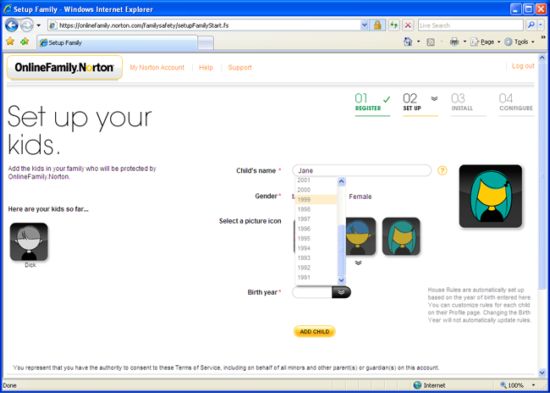
OnlineFamily sẽ lưu tất cả các thông tin cấu hình trực tuyến. Nó có thể được sử dụng cho cả Mac và PC, mặc dù không phải tất cả tính năng nào cũng được thực hiện một cách hoàn chỉnh trên Mac (cho ví dụ, không có kiểm soát IM trong phiên bản dành cho Mac). Bạn sẽ cài đặt Safety Minder trên mỗi máy mà trẻ nhà bạn sử dụng – các thiết lập toàn cục, do chúng sẽ được lưu trữ trực tuyến. Tất cả những gì bạn cần thực hiện là kết hợp tài khoản Mac hay Windows mà trẻ sử dụng trên máy tính đó với tên tài khoản OnlineFamily được đặt trong bước trên.
Cho đến đây, phần mềm đã sẵn sàng để bạn có thể sử dụng, đã cấu hình các rule mặc định dựa trên ngày sinh mà bạn cung cấp cho những đứa trẻ nhà bạn. Mặc dù vậy quá trình cài đặt có thể thực hiện điều chỉnh các thiết lập đó một cách nhanh chóng theo ý nguyện của bạn. Cần lưu ý rằng, bước đầu tiên mà Symantec khuyên chúng ta là hãy nói cho những đứa trẻ nhà bạn về các nguyên tắc trong gia đình về việc sử dụng máy tính. Đó là một hành động khởi đầu mang ý nghĩa quan trọng. Nếu bạn bắt đầu thay đổi các thiết lập, hãy quan sát nút "Update Settings" trên mỗi một tab. Nếu thực hiện những thay đổi nhưng không kích nút này thì những thay đổi của bạn sẽ không được cập nhật và bạn cũng không hề thấy bất cứ một cảnh báo nào. Về mặt này có lẽ đây cũng làm nhược điểm mà Symantec nên khắc phục trong các phiên bản sau.
Hiện phiên bản này tuy miễn phí nhưng bạn sẽ không hề thấy xuât hiện các banner quảng cáo trên đó. Tuy nhiên theo chúng tôi được biết Symantec rất có thể sẽ thay đổi các giao diện quảng cáo vào khoảng thời gian cuối năm nay.
Khóa một số website có nội dung không tốt
Tính năng mà hầu hết người dùng thường nghĩ đến trong các phần mềm kiểm soát của cha mẹ là việc khóa site – không cho phép trẻ nhà bạn truy cập vào những site có nội dung không thích hợp, hay không tốt với lứa tuổi của chúng. OnlineFamily có thể khóa các website theo rất nhiều hạng mục và hiển thị theo một danh sách đơn giản. Nó cấu hình trước tính năng này dựa trên ngày sinh của trẻ. Cho ví dụ nếu bạn khai báo tuổi của trẻ nhà bạn là 16, 10 và 6. Đương nhiên, đứa trẻ 6 tuổi sẽ có nhiều hạng mục được khóa hơn so với đứa trẻ 10 tuổi. Phần mềm không bật tính năng khóa hạng mục cho đứa trẻ lớn nhất mà nó chỉ thiết lập hành động kiểm tra và ghi lại các site mà vị này đã ghé thăm.
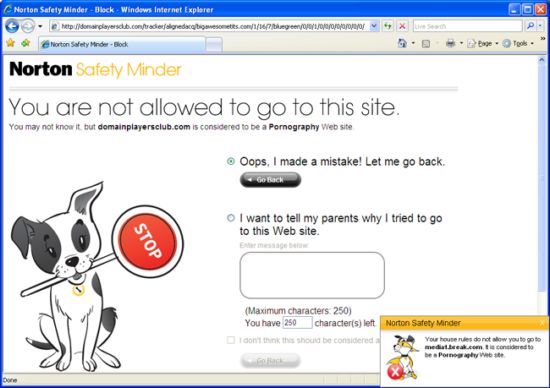
Hầu hết các phần mềm điều khiển của cha mẹ đều dựa vào cơ sở dữ liệu trung tâm để phân hạng mục các trang web. Một số phần mềm như CyberPatrol 7.7 và Net Nanny 6.0, còn gia cố thêm cho thao tác tra cứu đơn giản này một bộ phân tích thời gian thực cho các trang. OnlineFamily không có các bộ phân tích thời gian thực nhưng bất cứ khi nào người dùng ghé thăm một site chưa được phân hạng mục thì site đó sẽ tự động được đưa vào hàng đợi để phân tích và xem xét một cách hợp lý. Nó sẽ phân hạng mục các thư mục bên trong các miền một cách riêng biệt để tránh hiện tượng các site sẽ được cư xử giống nhau.
Bất cứ hành vi cố gắng nào nhằm truy cập vào một site đã bị khóa, trẻ nhà bạn sẽ gặp phải một cảnh báo và một trang giải thích sẽ xuất hiện trong trình duyệt. Trang này gồm có một phần không gian trống để ghi vào một lưu ý ngắn yêu cầu sự đồng ý của cha mẹ. Nếu bạn đồng ý cho phép trẻ truy cập vào site đó, thay đổi sẽ có hiệu lực trên máy cục bộ ngay lập tức. Khi trẻ thấy thông báo rằng bạn đã đồng ý, chúng sẽ vào lại các site đó.
Với các phần mềm như Net Nanny và CyberPatrol, bạn có thể đặt một mật khẩu đè lên với những đứa trẻ lớn hơn, cho phép chúng có thể truy cập site mà những đứa trẻ ít tuổi hơn bị khóa. OnlineFamily lại sử dụng một phương pháp khác. Trong chế độ cảnh báo của nó, OnlineFamily cho phép trẻ quay trở lại trang trước trang “xấu” hoặc nhập vào những giải thích vắn tắt và tiếp tục trang đó. Bạn sẽ có được các thông báo bằng email mà trẻ đã bỏ qua cảnh báo và có thể xem những giải thích trong một cửa sổ trực tuyến.
Symantec đã cố tình bảo đảm rằng các bản ghi sản phẩm là những website đáng kể, các site mà trẻ đã truy cập một cách cố tình.
OnlineFamily cũng bám vào luồng dữ liệu mạng ở mức TDI (Transport Driver Interface), chính vì vậy nó có thể kiểm soát được sự truy cập Internet với bất cứ trình duyệt hoặc ứng dụng Internet nào. Một số tiện ích điều khiển của cha mẹ khác lại bám vào mức LSP (Layered Service Provider) sẽ có sự kiểm soát kém hơn vì có một lệnh có thể vô hiệu hóa các tiện ích này và rất có thể một trong những đứa trẻ lớn tuổi trong nhà bạn cũng biết được lệnh đó. Tuy nhiên kiến trúc TDI-level sẽ không dễ dàng bị hack đến vậy, và nếu có ai đó sử dụng lệnh đó thì sẽ có một cảnh báo bằng email xuất hiện thông báo rằng trẻ nhà bạn đang cố gắng thực hiện hành vi đó.
Vấn đề Proxy
Đây là một nhược điểm đối với OnlineFamily. Những đứa trẻ thông minh có thể sẽ biết các số proxy an toàn. Các site này cần phải được khóa, dựa trên hạng mục "Computer Hacking" hoặc "Web proxies", tuy nhiên nếu bạn chỉ thiết lập cảnh báo mà không thiết lập khóa thì trẻ nhà bạn có thể vượt qua cảnh báo đó và khởi chạy các site này.
Nếu trẻ biết truy cập proxy thì chúng có thể truy cập bất cứ trang nào trên Internet mà bạn không hề hay biết. Chúng tôi đã thử nghiệm và không gặp một vấn đề gì trong việc mở số site lẽ ra đã được khóa. Danh sách hành động sẽ hiển thị rằng chúng tôi đã ghé thăm proxy an toàn nhưng sẽ không thể hiện bất cứ thứ gì về nơi mà chúng đã truy cập vào. Đây là một kẽ hở lớn đối với những gì bạn cần phải thực hiện để bảo vệ trẻ.
Kiểm soát thời gian
Có thể nói máy tính quá hấp dẫn nên một số trẻ nhỏ không biết kiểm soát thời gian và tốn rất nhiều thời gian cần thiết vào nó, chúng có thể lén sử dụng vào ban đêm mà mà bố mẹ không hề hay biết. OnlineFamily có một tùy chọn có thể quy định phạm vi thời gian sẽ khóa máy đối với trẻ nhỏ, các thiết lập này được đặt một cách hoàn toàn riêng biệt cho các ngày trong tuần hay cuối tuần. Hầu hết các sản phẩm về điều khiển của cha mẹ đều có tính năng này nhưng có đôi chút khác nhau, có thể là khóa chặn sự truy cập Internet thay cho việc truy cập toàn bộ máy tính. Webroot Parental Controls cho phép bạn linh động hơn, cung cấp một bộ lịch biểu cho sử dụng Internet, máy tính hoặc các chương trình nào đó.
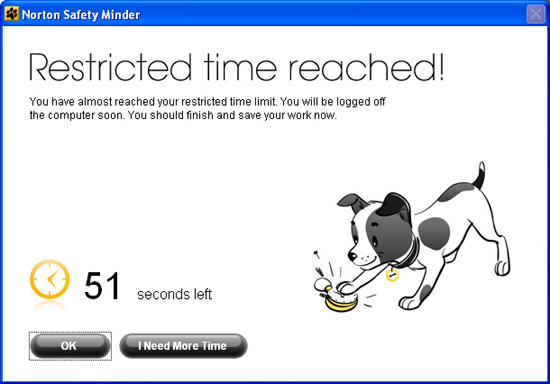
Hệ thống lập thời gian biểu của sản phẩm không linh động như việc lập một hệ thống cho toàn bộ một tuần trong CyberPatrol, Safe Eyes, Webroot, Net Nanny hay các sản phẩm khác, tuy nhiên đơn giản hơn trong sử dụng. Giống như các sản phẩm khác, OnlineFamily cũng cho phép bạn thiết lập thời gian tối đa hàng ngày trên máy tính, bên cạnh đó còn có sự phân biệt giữa các ngày bình thường và ngày nghỉ cuối tuần.
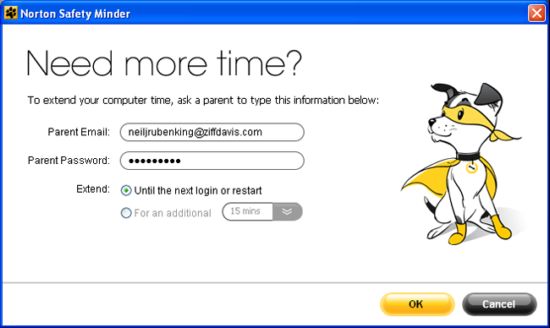
Trẻ sẽ nhận được một cảnh báo 15 phút trước khi bị khóa hoặc 15 phút trước khi được sử dụng. Chúng cũng có thể kích phải vào biểu tượng Safety Minder và kiểm tra xem lượng thời gian còn lại là bao nhiêu. Trong phút cuối trước khi phải đăng xuất, trẻ có thể kích vào nút "I need more time" (Cần thêm một chút thời gian). Khi đó toàn bộ desktop sẽ bị vô hiệu hóa và chỉ để lại hộp thoại Safety Minder hoạt động. Cha mẹ của trẻ khi đó có thể nhập vào các thông tin cần thiết trong hộp thoại đó để cho phép mở rộng một khoảng thời gian nào đó cho truy cập của trẻ nhỏ.
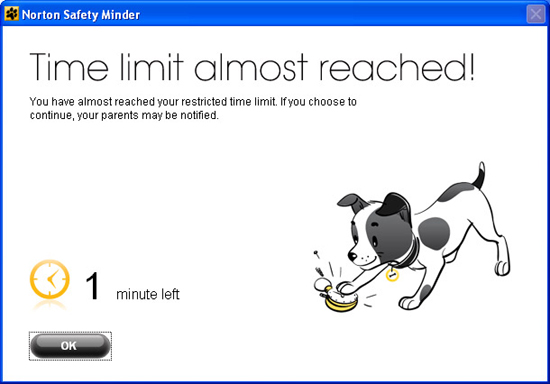
Với hành động khóa website, bạn có thể thiết lập tính năng quản lý thời gian để cảnh báo thay cho việc cắt hẳn sự truy cập. Trong trường hợp đó, trẻ sẽ gặp một thông báo rằng thời gian đã hết. Không có thông báo email nào trong trường hợp này, tuy nhiên danh sách các hoạt động sẽ thể hiện nếu trẻ đăng nhập trong quãng thời gian giới nghiêm. Tiếp đó, nó sẽ hiển thị cho bạn và tìm ra liệu trẻ có lý do hợp lệ cần tiếp tục sử dụng máy tính hay không.
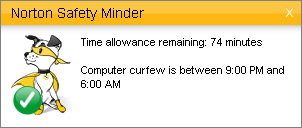
Trẻ nhỏ không thể thay đổi đồng hồ hệ thống, cách chúng có thể thực hiện với Webroot hoặc CyberPatrol. Và nếu chúng thực hiện hành vi thay đổi đồng hồ thì chúng sẽ bị đổ bể khi hành động đó hiện hữu trong bản ghi các hành động đáng ngờ.
Tìm kiếm, các mạng xã hội và sự riêng tư
Phần mềm này có thể kiểm tra tùy ý các thuật ngữ tìm kiếm mà những trẻ nhà bạn đã nhập vào, chính vì vậy bạn có thể biết được những gì chúng đang tìm kiếm trên Internet. Nó cũng có một tùy chọn bắt buộc sử dụng "Safe Search" trong một số các cỗ máy tìm kiếm, nghĩa là các kết quả không mong muốn sẽ được lọc ra. Bên cạnh đó phần mềm cũng cung cấp cả hai tính năng cho Google, Yahoo, MSN/Live search, Ask và YouTube. Với các tìm kiếm trên eBay, craigslist, Wikipedia, Fact Monster, hay Ask Kids, phần mềm có thể kiểm tra các thuật ngữ nhưng không thực thi Safe Search.
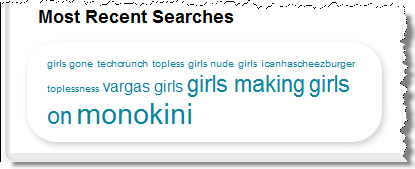
Với Net Nanny đôi khi người dùng sẽ gặp phải những vấn đề khó chịu bởi việc nhầm lẫn thuật ngữ tìm kiếm trong quá trình gợi ý, tuy nhiên OnlineFamily.Norton không có các vấn đề như vậy với các tìm kiếm gợi ý.
Với những trẻ còn ít tuổi, bạn có thể muốn kích hoạt chức năng bảo vệ thông tin cá nhân - Personal Information Protection. Nếu muốn, bạn hãy nhập vào các thông tin cá nhân mà trẻ không nên chia sẻ, chẳng hạn như số điện thoại nhà, địa chỉ email cá nhân, dữ liệu riêng tư. Thêm vào đó còn có cả tên trường của trẻ đang theo học. Tại sao không cho phép cha mẹ nhập vào nhiều số điện thoại, nhiều địa chỉ email,… Hầu hết các hệ thống bảo vệ thông tin cá nhân thường cho phép có nhiều entry dữ liệu linh động cần phải bảo vệ.
Nếu trẻ nhà bạn muốn gửi đi các thông tin đã được bảo vệ qua giao thức IM được hỗ trợ, trẻ này sẽ gặp một cảnh báo rằng hành vi đó không được phép của cha mẹ và các thông tin đó sẽ không được gửi đi đâu hết. Nếu trẻ nhập vào dữ liệu trong một biểu mẫu web nào đó, trẻ sẽ nhận được một thông báo trong trình duyệt. Tuy nhiên tại sao không thử tính năng này bằng Google – sản phẩm không giữ bí mật dữ liệu cá nhân trong các site tìm kiếm đã biết. Chắc chắn việc bảo vệ các thông tin cá nhân trên các site mạng xã hội còn quan trọng hơn điều đó.
Nói đến các mạng xã hội, OnlineFamily sẽ kiểm tra sự truy cập của trẻ vào một số lượng lớn các trang như Bebo, Facebook, Friendster, hi5, MySpace, myYearbook, Netlog, Orkut, Tagged, Xanga và Windows Live Spaces. Bạn sẽ thấy được một thông báo nếu trẻ đăng ký một tài khoản mới và các thông tin báo khác nếu độ tuổi mà trẻ nhập vào sai.
Không như một bộ lọc web chuẩn, tính năng mạng xã hội chỉ cho trình duyệt cụ thể. Trên PC, nó yêu cầu Internet Explorer hoặc Firefox; còn trên nó cần đến Safari hoặc Firefox. Nếu trẻ muốn quản lý các mạng xã hội của bạn bằng Opera thì bạn sẽ không có cách nào có thể thấy được các chi tiết trong Social Networking mà chỉ có bộ lọc web ghi lại các cuộc ghé thăm của chúng.
Một phần mềm khác có tên Net Nanny cũng cung cấp việc kiểm tra tài khoản trên Facebook, nhưng theo một cách nặng tính quản lý. Khi bảo vệ được kích hoạt, trẻ không thể đăng nhập v ào Facebook mà không cài đặt ứng dụng Net Nanny (điều đó cho phép cha mẹ xem được các thông tin chi tiết của profile). Phương pháp của OnlineFamily bao phủ số lượng site lớn hơn và không yêu cầu một plug-in, tuy nhiên các thông tin mà nó cung cấp chỉ là tên profile và tuổi. Nhưng ngần đó cũng là đủ cho một cuộc trò chuyện cần thiết giữa bạn và trẻ.
Giám sát IM
Tính năng giám sát IM trong OnlineFamily là một trong những tính năng được xếp hàng đầu trong số các sản phẩm điều khiển của cha mẹ. Tính năng này làm việc ở mức giao thức như Net Nanny, không như mức client như các sản phẩm khác Bsafe Online, Webroot và CyberPatrol. Nếu trẻ nhà bạn sử dụng AIM, Yahoo Messenger, MSN Live, ICQ, hoặc Google Talk, OnlineFamily sẽ giám sát hành động chat của chúng xem chúng có sử dụng client chính thống của sản phẩm hay sử dụng client của hãng thứ ba như Trillian. Mặc dù vậy, nó không thể quản lý hành vi chat trên web như tính năng vẫn được Yahoo Web Messenger, Gmail chat gadget, hay Meebo cung cấp.
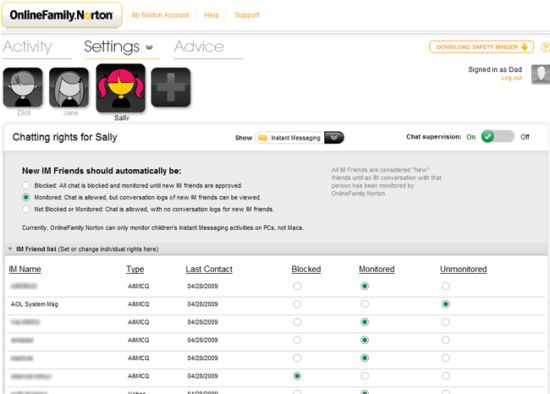
Với mức khóa "Blocked", tính năng này không cho phép chat với bất kỳ bạn bè nào cho tới khi có được sự cho phép của cha mẹ. Nếu trẻ cố tình muốn thực hiện hành vi bị cấm của mình, trẻ sẽ nhận được một cảnh báo và gửi một thông điệp đến cha mẹ hỏi về sự đồng ý chat với bạn này bạn nọ. Bsafe Online cũng cho phép kiểm soát những người nào trẻ có thể chat với họ tuy nhiên các sản phẩm khác như Safe Eyes, CyberPatrol và Net Nanny lại không có khả năng như vậy.
Ở mức kiểm tra "Monitored", tất cả các kết nối chat đều được cho phép. Tuy vậy, cha mẹ sẽ nhận được các thông tin về cuộc trò chuyện của trẻ với những người bạn mới và cuộc trò chuyện sẽ được ghi lại một cách tự động. Sau đó bạn có thể xem lại cuộc trò chuyện trước khi quyết định có nên khóa không cho trẻ nhà mình chat với những người bạn như vậy hay không.
Mức lỏng nhất, không khóa hoặc kiểm tra, không đồng nghĩa với việc tắt hẳn tính năng này. Ở mức này, các sản phẩm IM mà trẻ sử dụng và các bạn bè của chúng vẫn được liệt kê và bạn có thể khóa hoặc kiểm tra từng người một.
CyberPatrol cho phép bạn lọc ra các ngôn ngữ không lành mạnh từ cả hai phía của cuộc trò chuyện. Nó có thể lọc chat gửi đi thậm chí trẻ sử dụng một dịch vụ hoặc IM client không được hỗ trợ; trong thực tế, nó sẽ lọc các từ ngữ không lành mạnh trong bất cứ chương trình nào. Một sản phẩm khác có tên Net Nanny có thể được cấu hình để ghi lại các cuộc trò chuyện chỉ khi nó phát hiện phần nội dung có thể không phù hợp hoặc một liên lạc nguy hiểm nào đó. Về khoản này, OnlineFamily không lọc cụ thể trên nội dung, nhưng nó cho phép cha mẹ có thể truy cập trực tiếp vào danh sách các bạn bè đang online của trẻ.
Việc nhận ra trẻ nhà bạn có thể tìm cách chat nào đó không bị giám sát là một điều rất quan trọng ở đây. Chúng có thể sử dụng các chương trình IM không được giám sát, kết nối thông qua một Web-based client hoặc thậm chí chat bên trong một game nhiều người chơi nào đó. Chính vì vậy, mặc dù tính năng này của OnlineFamily là rất tốt nhưng bạn vẫn cần phải giám sát thận trọng hơn.
Thông báo và các báo cáo
Giống như các sản phẩm khác như Bsafe, Safe Eyes, Webroot và Net Nanny, OnlineFamily cũng có thể gửi một email khi các sự kiện nào đó xuất hiện (với CyberPatrol thì không). Safe Eyes cho phép bạn thực hiện nhiều hơn thế, với một tùy chọn cảnh báo sau khi đạt ngưỡng nào đó đối với một hành động được cho là “xấu” và khả năng gửi đi một thông báo qua email, IM, tin nhắn hoặc thậm chí cả gọi điện thoại. Các tin nhắn thông báo từ OnlineFamily chỉ định sự kiện, tên của trẻ và ngày, giờ của sự kiện.
Trong cửa sổ giao diện trực tuyến, bạn có thể chọn các sự kiện nào sẽ kích hoạt thông báo. Cũng có thể bổ sung thêm các địa chỉ email để nhận được thông báo và có thể mời vợ hay chồng bạn hoặc người lớn tuổi hơn để chia sẻ sự kiểm soát trên một cấu hình từ xa.
Khi đăng nhập vào một giao diện trực tuyến, bạn sẽ thấy được một bảng tóm tắt các hành vi trực tuyến với các website được ghé thăm nhiều nhất, các bạn bè trên IM được chat nhiều nhất, và cả các thuật ngữ tìm kiếm gần đây, cũng như biểu đồ về các hạng mục website được ghé thăm. Bạn có thể chọn một trẻ khác để xem bảng tóm tắt của trẻ đó hoặc thay đổi chu kỳ thời gian báo cáo. Bên cạnh đó bạn còn có thể tìm hiểu sâu trong các tùy chọn của phần tóm tắt để có được các thông tin chi tiết hơn. Bảng tóm tắt thể hiện đủ các thông tin hữu dụng và tất cả chỉ tên một tab.
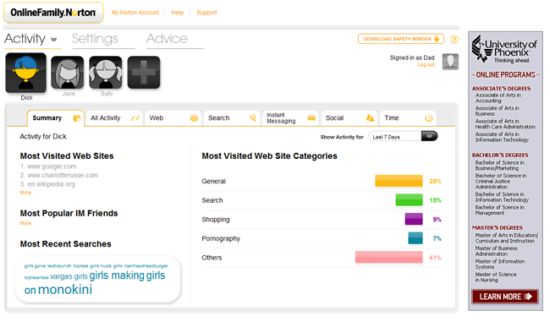
Có một trang chi tiết cho tất cả các hành động cộng với các trang riêng rẽ cho web, tìm kiếm, IM, mạng xã hội và các sự kiện thời gian. Ở đây bạn hoàn toàn có thể có được các thông tin cần thiết và có thể mở hầu hết các sự kiện để có được các thông tin chi tiết nhất cũng như khả năng thay đổi. Cho ví dụ, nếu bạn mở một sự kiện website bị khóa, bạn sẽ thấy một thumbnail của trang, hạng mục của site và các tin nhắn mà trẻ nhà bạn đã gửi đi. Các tùy chọn cho phép site, cho phép hạng mục của nó hoặc khóa là các quyền mà bạn có thể thực hiện ở đây.
Quả thực mà nói việc báo cáo tổng thể của sản phẩm rất có ấn tượng. Chỉ có một vấn đề là khi bạn kích vào liên kết trong một thông báo email lại không đưa bạn đến được phần mô tả sự kiện đang nghi ngờ mà chỉ đưa bạn đến trang chính của chương trình.
Các thiết lập và lời khuyên
Cửa sổ trực tuyến cho phép bạn kiểm soát tất cả các khía cạnh về mặt cấu hình của chương trình. Những thay đổi bạn thực hiện sẽ có hiệu lực ngay lập tức. Trẻ sẽ thấy một thông báo nhỏ nói về nguyên tắc truy cập trong gia đình bạn. Nếu trẻ yêu cầu truy cập vào các trang đã bị khóa do nhầm lẫn hoặc sự cho phép chát với một người bạn mới, bạn hoàn toàn có thể cho phép ngay lập tức. Ngược lại, nếu trẻ lạm dụng đặc quyền để kiếm các bức ảnh đồi trụy thì bạn có thể thắt chặt sự kiểm soát ngay lập tức.
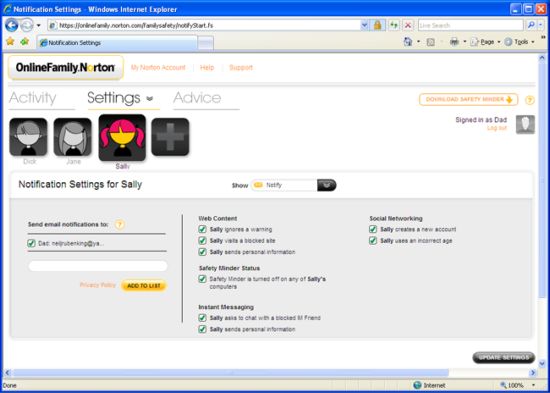
Mục tiêu của Symantec cho sản phẩm là để động viên và giúp đỡ cha mẹ của trẻ hiểu được các hành vi và cuộc sôngs trực tuyến của chúng. Để phát huy được tất cả các yếu tố cần thiết, Symantec đã đặt một trang với tiều đề lời khuyên – chủ yếu gồm có các câu hỏi và trả lời về các hành vi trực tuyến, cách nói chuyện với trẻ của bạn và nhiều chủ đề khác.
OnlineFamily.Norton không phải là một phần mềm hoàn hảo, tuy nhiên với việc sử dụng miễn phí thì với nhận xét của chúng tôi, đây là một sản phẩm mà bạn, các bậc làm cha làm mẹ đáng xem xét để có thể kiểm soát được các hành vi của con cái cũng như diễn biến về tâm tư và tình cảm của chúng một cách cần thiết.
 Công nghệ
Công nghệ  AI
AI  Windows
Windows  iPhone
iPhone  Android
Android  Học IT
Học IT  Download
Download  Tiện ích
Tiện ích  Khoa học
Khoa học  Game
Game  Làng CN
Làng CN  Ứng dụng
Ứng dụng 















 Linux
Linux  Đồng hồ thông minh
Đồng hồ thông minh  macOS
macOS  Chụp ảnh - Quay phim
Chụp ảnh - Quay phim  Thủ thuật SEO
Thủ thuật SEO  Phần cứng
Phần cứng  Kiến thức cơ bản
Kiến thức cơ bản  Lập trình
Lập trình  Dịch vụ công trực tuyến
Dịch vụ công trực tuyến  Dịch vụ nhà mạng
Dịch vụ nhà mạng  Quiz công nghệ
Quiz công nghệ  Microsoft Word 2016
Microsoft Word 2016  Microsoft Word 2013
Microsoft Word 2013  Microsoft Word 2007
Microsoft Word 2007  Microsoft Excel 2019
Microsoft Excel 2019  Microsoft Excel 2016
Microsoft Excel 2016  Microsoft PowerPoint 2019
Microsoft PowerPoint 2019  Google Sheets
Google Sheets  Học Photoshop
Học Photoshop  Lập trình Scratch
Lập trình Scratch  Bootstrap
Bootstrap  Năng suất
Năng suất  Game - Trò chơi
Game - Trò chơi  Hệ thống
Hệ thống  Thiết kế & Đồ họa
Thiết kế & Đồ họa  Internet
Internet  Bảo mật, Antivirus
Bảo mật, Antivirus  Doanh nghiệp
Doanh nghiệp  Ảnh & Video
Ảnh & Video  Giải trí & Âm nhạc
Giải trí & Âm nhạc  Mạng xã hội
Mạng xã hội  Lập trình
Lập trình  Giáo dục - Học tập
Giáo dục - Học tập  Lối sống
Lối sống  Tài chính & Mua sắm
Tài chính & Mua sắm  AI Trí tuệ nhân tạo
AI Trí tuệ nhân tạo  ChatGPT
ChatGPT  Gemini
Gemini  Điện máy
Điện máy  Tivi
Tivi  Tủ lạnh
Tủ lạnh  Điều hòa
Điều hòa  Máy giặt
Máy giặt  Cuộc sống
Cuộc sống  TOP
TOP  Kỹ năng
Kỹ năng  Món ngon mỗi ngày
Món ngon mỗi ngày  Nuôi dạy con
Nuôi dạy con  Mẹo vặt
Mẹo vặt  Phim ảnh, Truyện
Phim ảnh, Truyện  Làm đẹp
Làm đẹp  DIY - Handmade
DIY - Handmade  Du lịch
Du lịch  Quà tặng
Quà tặng  Giải trí
Giải trí  Là gì?
Là gì?  Nhà đẹp
Nhà đẹp  Giáng sinh - Noel
Giáng sinh - Noel  Hướng dẫn
Hướng dẫn  Ô tô, Xe máy
Ô tô, Xe máy  Tấn công mạng
Tấn công mạng  Chuyện công nghệ
Chuyện công nghệ  Công nghệ mới
Công nghệ mới  Trí tuệ Thiên tài
Trí tuệ Thiên tài